MyBB es un programa de foro gratuito y de código abierto, intuitivo y extensible. MyBB es fácil de usar y ampliable con cientos de complementos y temas que facilitan la adición de nuevas funciones o una nueva apariencia.
El código fuente de MyBB está alojado en GitHub. Este tutorial le mostrará cómo instalar el software de foro MyBB en el sistema Debian 10 (buster).
Requisitos
MyBB 1.8 y Merge System 1.8 tienen algunos requisitos mínimos del sistema:
- PHP, al menos la versión 5.2. Muy recomendable PHP 7.3.
- MySQL versión 5.0 o superior, PostgreSQL versión 8.1 o superior, o SQLite versión 3 o superior. Se recomienda encarecidamente PostgreSQL 10.0 o MySQL 8.0.
- Servidor web Apache, Nginx, Lighttpd o IIS
- También se necesitan las siguientes extensiones de PHP:
- XML simple
- cadena MB
- dios
- La respectiva extensión PHP de la base de datos específica del proveedor
example.com con su nombre de dominio.
Requisitos
- Un sistema operativo Debian 10 (buster).
- Un usuario no root con
sudoprivilegios.
Pasos iniciales
Comprueba tu versión de Debian:
lsb_release -ds
# Debian GNU/Linux 10 (buster)
Configurar la zona horaria:
sudo dpkg-reconfigure tzdata
Actualice los paquetes de su sistema operativo (software). Ese es un primer paso esencial porque garantiza que tenga las últimas actualizaciones y correcciones de seguridad para los paquetes de software predeterminados de su sistema operativo:
sudo apt update && sudo apt upgrade -y
Instale algunos paquetes esenciales que son necesarios para la administración básica del sistema operativo Debian:
sudo apt install -y curl wget vim git unzip socat bash-completion apt-transport-https
Paso 1:instale PHP y las extensiones de PHP requeridas
Instale PHP, así como las extensiones de PHP requeridas:
sudo apt install -y php php-cli php-fpm php-gd php-mbstring php-xml php-mysql php-pgsql
Para mostrar PHP compilado en módulos, puede ejecutar:
php -m
ctype
curl
exif
fileinfo
. . .
. . .
Compruebe la versión:
php --version
# PHP 7.3.9-1~deb10u1 (cli) (built: Sep 18 2019 10:33:23) ( NTS )
# Copyright (c) 1997-2018 The PHP Group
# Zend Engine v3.3.9, Copyright (c) 1998-2018 Zend Technologies
# with Zend OPcache v7.3.4-2, Copyright (c) 1999-2018, by Zend Technologies
El servicio PHP-FPM se inicia y habilita automáticamente al reiniciar el sistema Debian 10, por lo que no es necesario iniciarlo y habilitarlo manualmente. Podemos pasar al siguiente paso.
Paso 2:instale el cliente acme.sh y obtenga el certificado Let's Encrypt (opcional)
No es necesario proteger su foro con HTTPS, pero es una buena práctica para asegurar el tráfico de su sitio. Para obtener un certificado TLS de Let's Encrypt utilizaremos el cliente acme.sh. Acme.sh es un software de shell UNIX simple para obtener certificados TLS de Let's Encrypt sin dependencias.
Descargue e instale acme.sh:
sudo su - root
git clone https://github.com/Neilpang/acme.sh.git
cd acme.sh
./acme.sh --install --accountemail [email protected]
source ~/.bashrc
cd ~
Compruebe la versión de acme.sh:
acme.sh --version
# v2.8.2
Obtener RSA y ECC/ECDSA certificados para su dominio/nombre de host:
# RSA 2048
acme.sh --issue --standalone -d example.com --keylength 2048
# ECDSA
acme.sh --issue --standalone -d example.com --keylength ec-256
Si desea certificados falsos para la prueba, puede agregar --staging bandera a los comandos anteriores.
Después de ejecutar los comandos anteriores, sus certificados y teclas estará en:
- Para RSA :
/home/username/example.comdirectorio. - Para ECC/ECDSA :
/home/username/example.com_eccdirectorio.
Para enumerar sus certificados emitidos, puede ejecutar:
acme.sh --list
Cree un directorio para almacenar sus certificados. Usaremos el /etc/letsencrypt directorio.
mkdir -p /etc/letsecnrypt/example.comsudo mkdir -p /etc/letsencrypt/example.com_ecc
Instalar/copiar certificados en el directorio /etc/letsencrypt.
# RSA
acme.sh --install-cert -d example.com --cert-file /etc/letsencrypt/example.com/cert.pem --key-file /etc/letsencrypt/example.com/private.key --fullchain-file /etc/letsencrypt/example.com/fullchain.pem --reloadcmd "sudo systemctl reload nginx.service"
# ECC/ECDSA
acme.sh --install-cert -d example.com --ecc --cert-file /etc/letsencrypt/example.com_ecc/cert.pem --key-file /etc/letsencrypt/example.com_ecc/private.key --fullchain-file /etc/letsencrypt/example.com_ecc/fullchain.pem --reloadcmd "sudo systemctl reload nginx.service"
Todos los certificados se renovarán automáticamente cada 60 días.
Después de obtener los certificados, salga del usuario raíz y regrese al usuario sudo normal:
exit
Paso 3:instale MariaDB y cree una base de datos para MyBB
Instalar servidor de base de datos MariaDB:
sudo apt install -y mariadb-server
Compruebe la versión de MariaDB:
mysql --version
# mysql Ver 15.1 Distrib 10.3.17-MariaDB, for debian-linux-gnu (x86_64) using readline 5.2
Ejecute mysql_secure installation secuencia de comandos para mejorar la seguridad de MariaDB y establecer la contraseña para MariaDB root usuario:
sudo mysql_secure_installation
Contesta cada una de las preguntas:
Would you like to setup VALIDATE PASSWORD plugin? N
New password: your_secure_password
Re-enter new password: your_secure_password
Remove anonymous users? [Y/n] Y
Disallow root login remotely? [Y/n] Y
Remove test database and access to it? [Y/n] Y
Reload privilege tables now? [Y/n] Y
Conéctese al shell de MariaDB como usuario root:
sudo mysql -u root -p
# Enter password
Cree una base de datos MariaDB vacía y un usuario para el foro MyBB y recuerde las credenciales:
mariadb> CREATE DATABASE dbname;
mariadb> GRANT ALL ON dbname.* TO 'username' IDENTIFIED BY 'password';
mariadb> FLUSH PRIVILEGES;
Salir de MariaDB:
mariadb> exit
Reemplazar dbname, username y password con vuestros propios nombres.
Paso 4:instalar y configurar Nginx
Descargue e instale NGINX desde el repositorio de Debian:
sudo apt install -y nginx
Comprueba la versión de NGINX:
sudo nginx -v
# nginx version: nginx/1.14.2
Configurar Nginx. Ejecute sudo vim /etc/nginx/sites-available/mybb.conf y complete el archivo con lo siguiente.
server {
listen 80;
listen 443 ssl;
ssl_certificate /etc/letsencrypt/example.com/fullchain.pem;
ssl_certificate_key /etc/letsencrypt/example.com/private.key;
ssl_certificate /etc/letsencrypt/example.com_ecc/fullchain.pem;
ssl_certificate_key /etc/letsencrypt/example.com_ecc/private.key;
server_name forum.example.com;
root /var/www/mybb;
location / {
index index.php;
}
# Deny access to internal files.
location ~ /(inc|uploads/avatars) {
deny all;
}
location ~ \.php$ {
fastcgi_pass unix:/run/php/php7.3-fpm.sock;
fastcgi_param SCRIPT_FILENAME $document_root$fastcgi_script_name;
include fastcgi_params;
}
}
Active el nuevo mybb.conf configuración vinculando el archivo a sites-enabled directorio:
sudo ln -s /etc/nginx/sites-available/mybb.conf /etc/nginx/sites-enabled/
Comprueba la configuración de NGINX para ver si hay errores de sintaxis:
sudo nginx -t
Recargar Nginx:
sudo systemctl reload nginx.service
Paso 5 - Instalar MyBB
Cree un directorio raíz de documentos:
sudo mkdir -p /var/www/mybb
Descargue la última versión de MyBB y descomprímala:
cd /var/www/mybb
sudo wget https://resources.mybb.com/downloads/mybb_1821.zip
sudo unzip mybb_1821.zip
sudo mv /var/www/mybb/Upload/* /var/www/mybb
Elimina el .zip descargado archivo:
sudo rm mybb_1821.zip
sudo rmdir Upload
Cambiar la propiedad de /var/www/mybb directorio a www-data:
sudo chown -R www-data:www-data /var/www/mybb
Como último paso, abra su dominio y siga el asistente de instalación de MyBB. Para acceder al instalador debe navegar a /install directorio de su sitio en su navegador web. Por ejemplo, si su dominio es example.com y cargó sus archivos MyBB en el directorio raíz, luego navegue a http://example.com/install . Para acceder al administrador de MyBB, agregue /admin a la URL de su sitio. Has instalado correctamente tu MyBB.
Después de la instalación, debe eliminar el /install directorio de su servidor para evitar que alguien más ejecute la instalación nuevamente.
sudo rm -rf /var/www/mybb/install/
Paso 6:completa la configuración de MyBB
Para acceder al instalador debe navegar a la install/ directorio de su sitio en su navegador web.
Después de abrir el asistente de instalación de MyBB, debería aparecer una página como esta. Todo lo que necesita hacer es hacer clic en "Siguiente" en esta página:
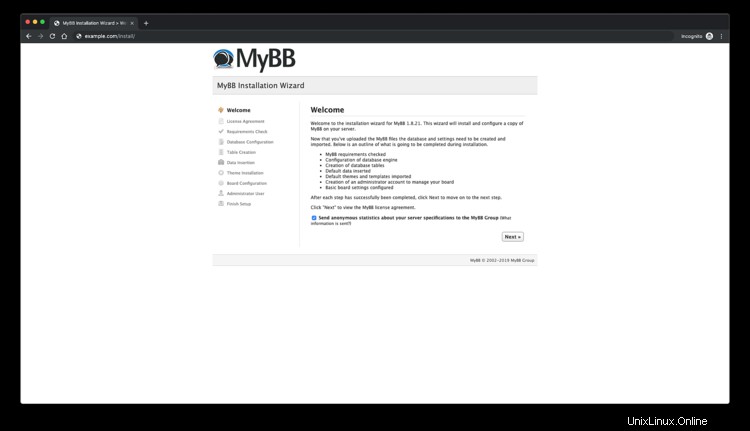
Verifique la licencia de MyBB y haga clic en "Siguiente" :
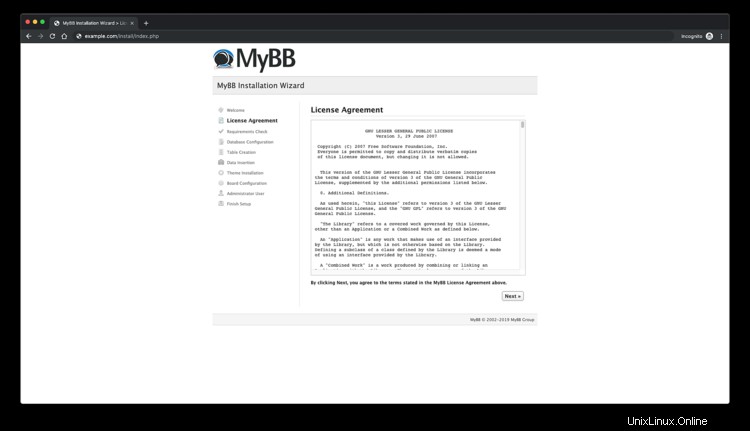
Esta página verifica que su servidor cumpla con los requisitos para ejecutar MyBB. Si no es así, se le notificará en esta página. Si todo funciona correctamente, todo lo que necesita hacer es hacer clic en "Siguiente" botón en esta página.
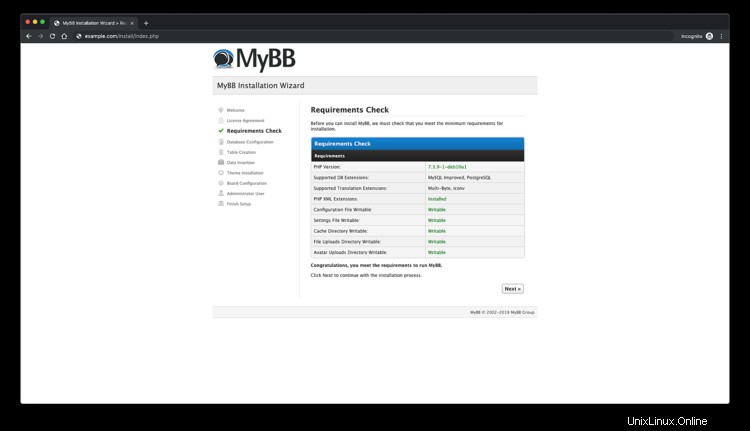
Esta página es para la configuración de su base de datos. Ingrese los detalles de la base de datos solicitada y haga clic en "Siguiente" .
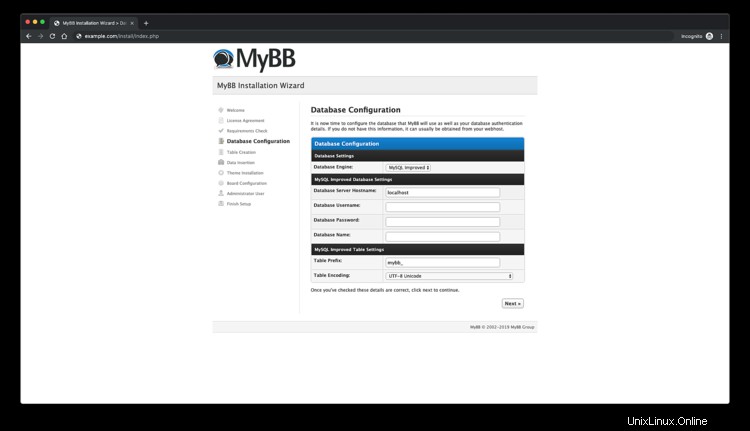
En este paso, se insertan las tablas de la base de datos. No se necesita ninguna entrada del usuario en esta página, así que haga clic en "Siguiente" cuando aparezca.
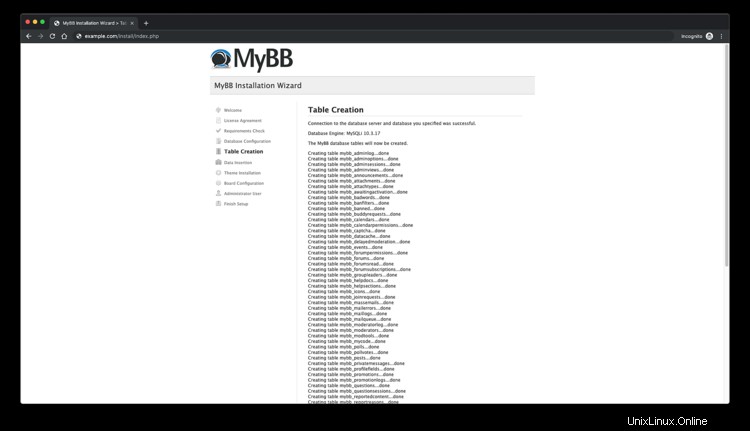
En este paso, los datos predeterminados se insertan en las tablas de la base de datos creadas anteriormente. Haga clic en "Siguiente" .
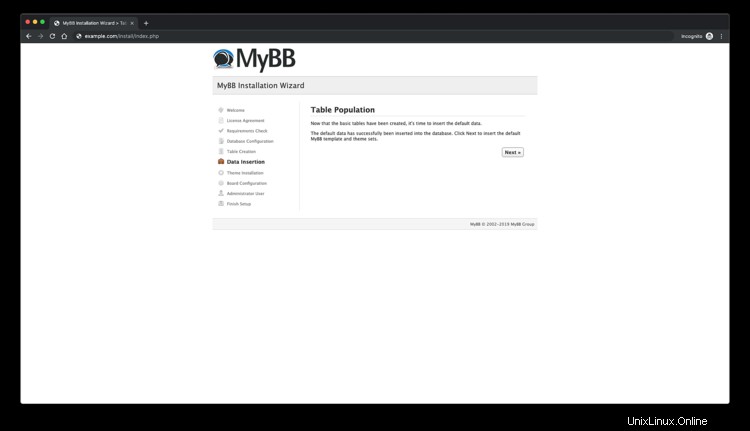
Los datos del tema se cargan en el foro en este paso. No es necesaria la entrada del usuario en esta página. Haga clic en "Siguiente" cuando aparezca.
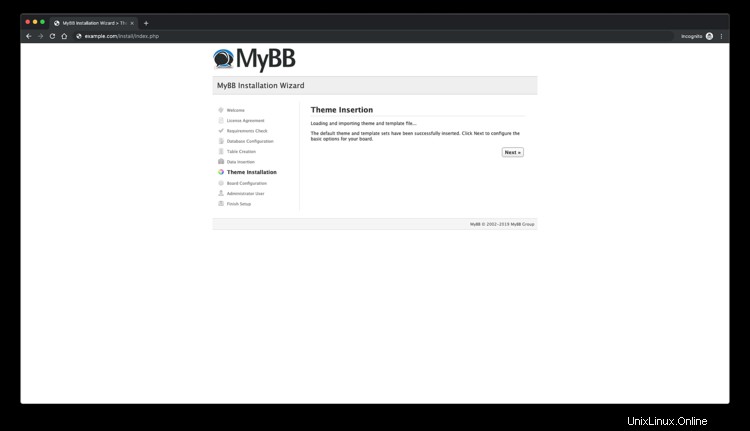
A continuación, configure los ajustes básicos como el nombre del foro, la URL, etc.:
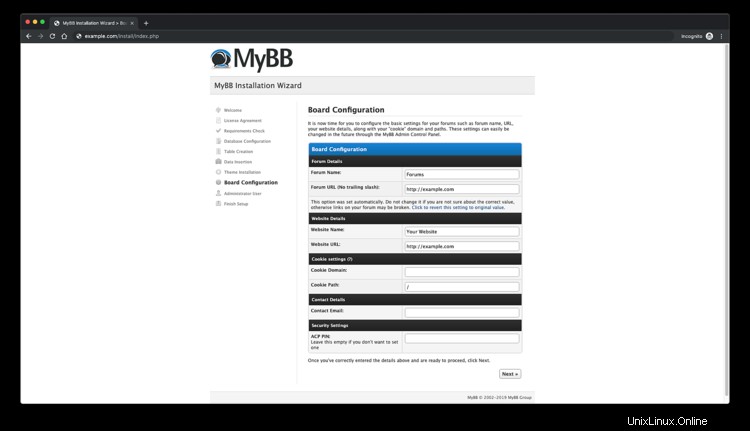
Cree una cuenta de administrador de MyBB. Esta cuenta tiene permisos para todas las secciones del Panel de control de administración.
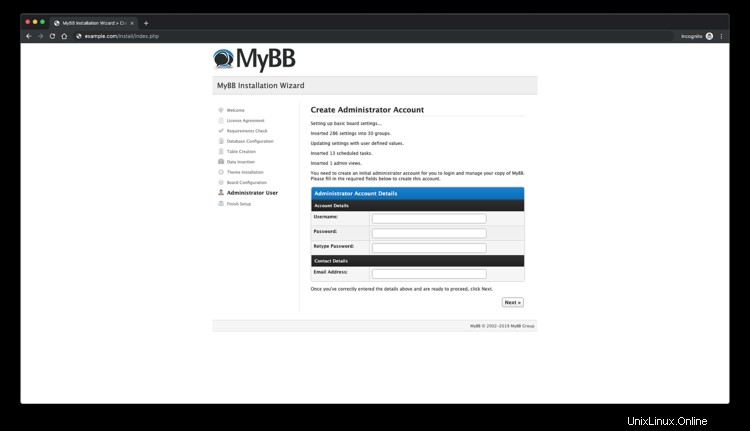
Después de la creación de la cuenta de administrador, verá la página "Finalizar configuración". Esa página muestra que la instalación se completó:
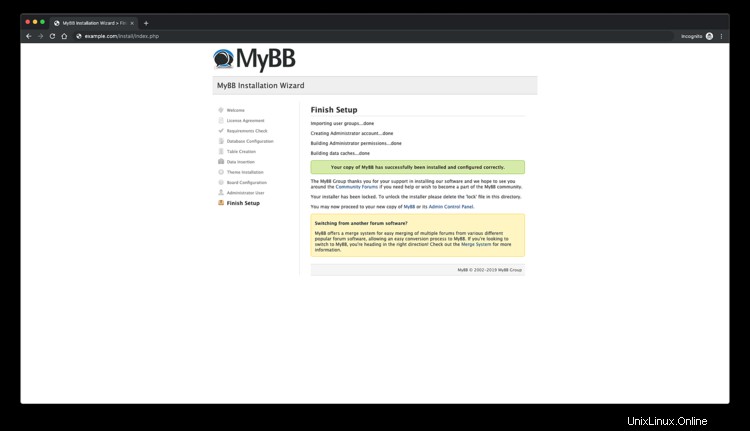
Para acceder a la interfaz de administración, agregue /admin a su URL:
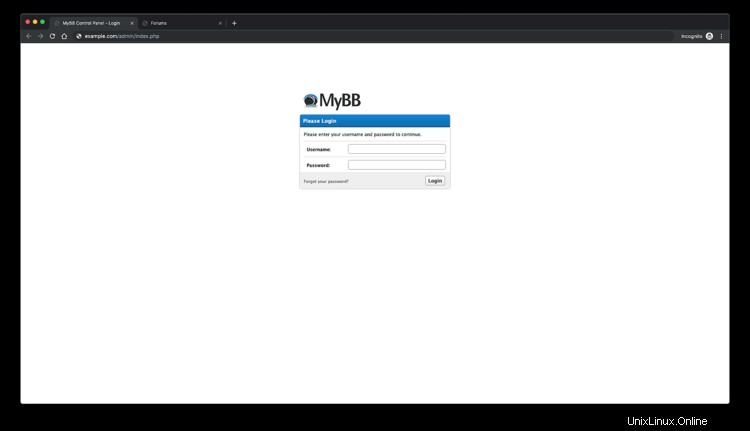
El administrador de MyBB se verá así:
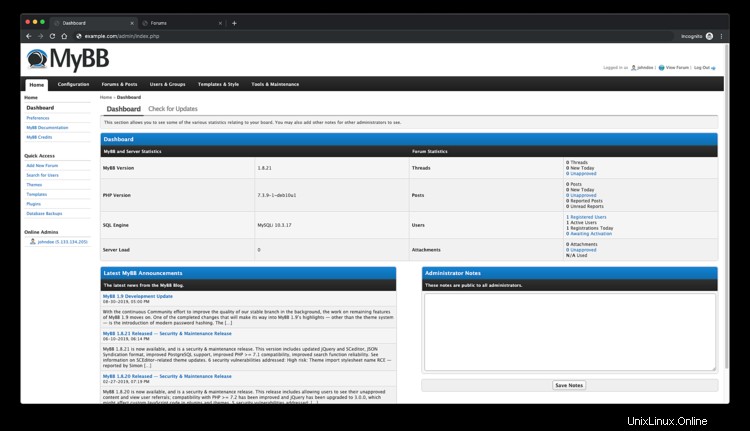
Y aquí está la captura de pantalla de la interfaz de MyBB:
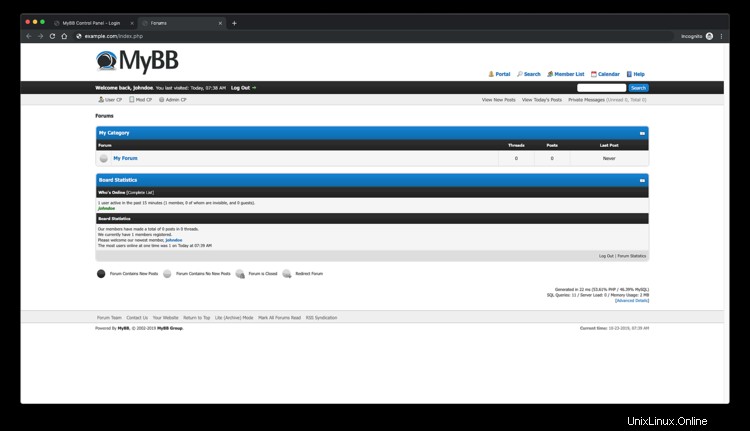
Felicitaciones ! Has instalado correctamente tu MyBB.
Enlaces
- https://mybb.com
- https://github.com/mybb/mybb